Eclipse Subversive Memo
EclipseにSVNクライアント用プラグインであるSubversiveをインストールするためのメモ。
SVNクライアント用プラグインとしては「Subversive」と「Subclipse」が存在するが、今回はEclipseプロジェクトに統合されている「Subversive」を利用します。
Eclipse Heliosがインストールされていることを前提にしています。
Subversiveのインストール
Eclipseを起動し、「ヘルプ」→「新規ソフトウェアのインストール」を選択します。
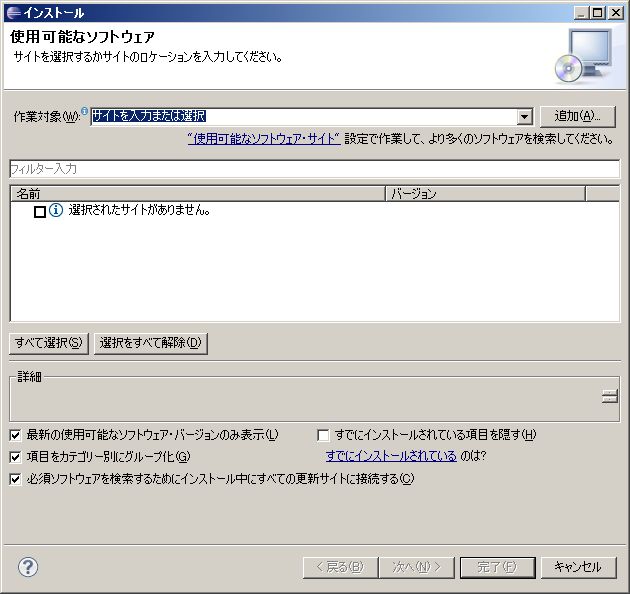
作業対象のプルダウンで「Helios - http://download.eclipse.org/releases/helios」を選択します。
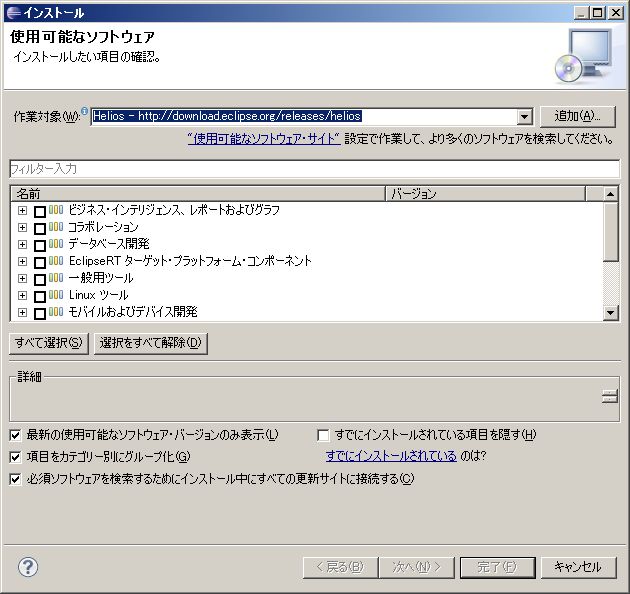
「コラボレーション」の左の+をクリックして、中身を展開します。
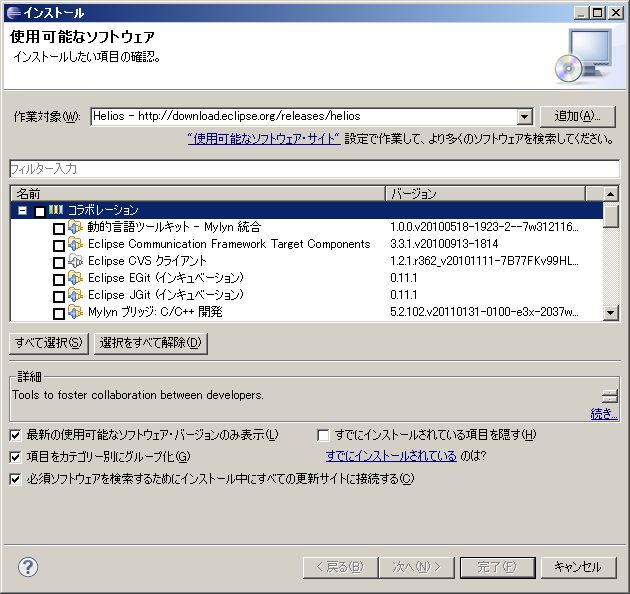
「Subversive SVN チーム・プロバイダー」のチェックボックスをオンにし、「次へ」ボタンをクリック。
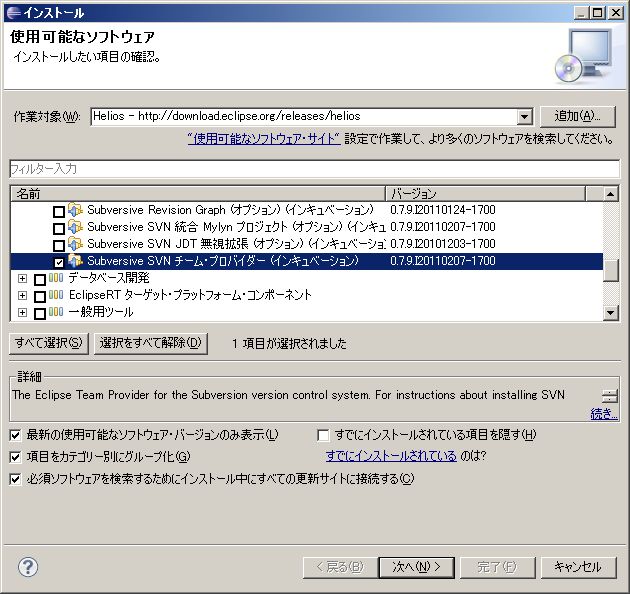
インストール詳細画面が表示されるので、そのまま「次へ」ボタンをクリック。
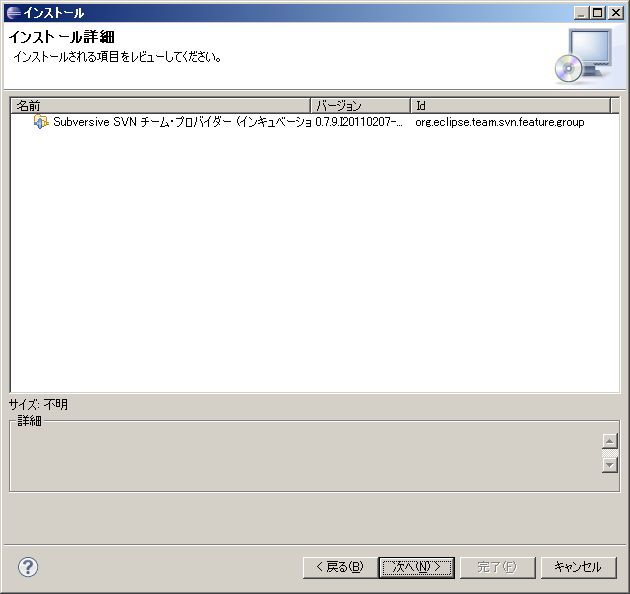
ライセンスのレビュー画面が表示されるので、使用条件の条項に同意し、「完了」ボタンをクリック。
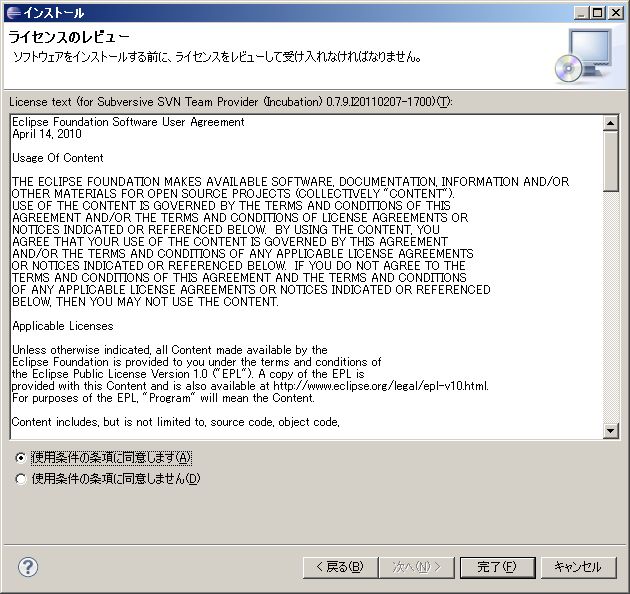
インストールが完了すると、Eclipseの再起動が促されるので、「今すぐ再起動」ボタンをクリック。
Eclipse再起動後、Subversiveプラグインのインストールは完了します。

SVN Kit のインストール
Subversiveプラグインが動作するためには、SubversiveのSVNコネクターが必要となります。
今回は、SVNコネクターとして「SVN Kit」をインストールすることにします。
Eclipseを起動し、「ウィンドウ」→「パースペクティブを開く」→「その他」を選択します。
パースペクティブの選択画面が表示されるので、「SVN リポジトリー・エクスプローラー」を選択して「OK」ボタンをクリック。
次のような画面が自動的に表示されます。
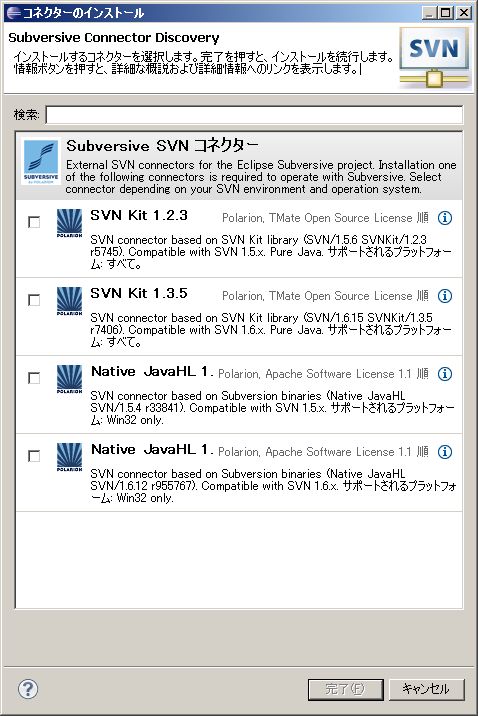
「SVN Kit 1.3.5」のチェックボックスをオンにし、「完了」ボタンをクリック。
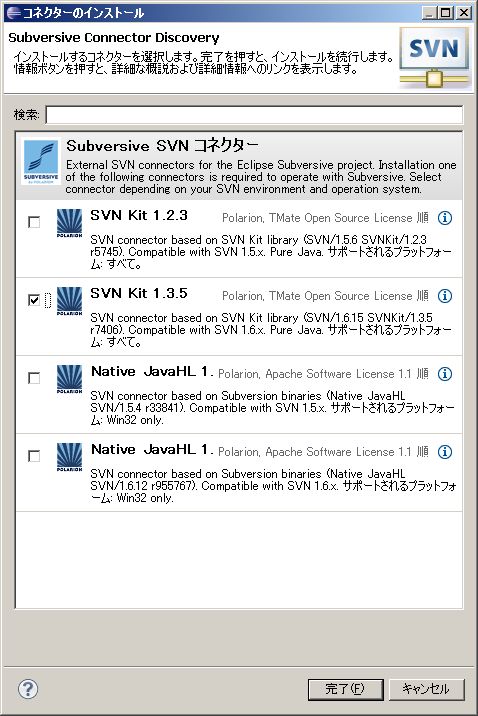
インストールの確認画面が表示されるので、そのまま「次へ」ボタンをクリック。
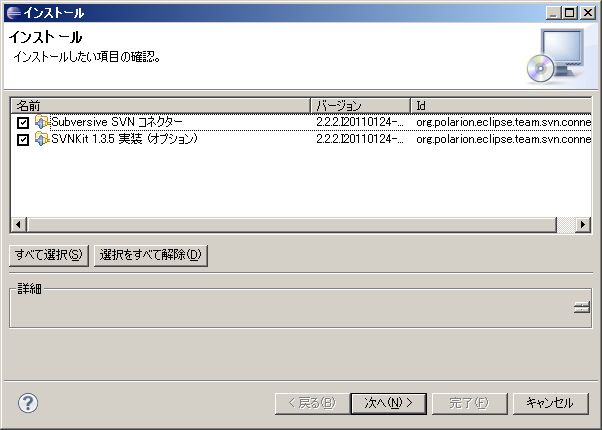
インストールの詳細画面が表示されるので、そのまま「次へ」ボタンをクリック。

ライセンスのレビュー画面が表示されるので、使用条件の条項に同意し、「完了」ボタンをクリック。
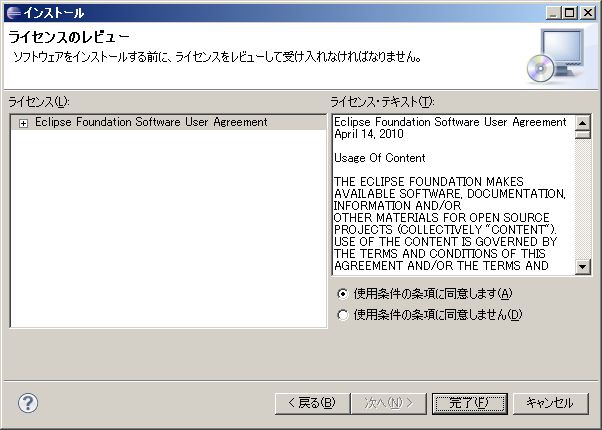
インストールが始まると、以下のような署名なしコンテンツに係るセキュリティ警告が出るが、「OK」ボタンをクリックして続行させる。

インストールが完了すると、Eclipseの再起動が促されるので、「今すぐ再起動」ボタンをクリック。
Eclipse再起動後、SVN Kit のインストールは完了します。

インストール後の確認
Ecliseで「ウィンドウ」→「設定」を選択し、設定画面を表示させます。
設定画面左側に「チーム」→「SVN」が存在することを確認し、「SVN」をクリックします。
設定画面右側の「SVNコネクター」のタブをクリックし、SVNコネクターにSVNkitが設定されていればOKです。